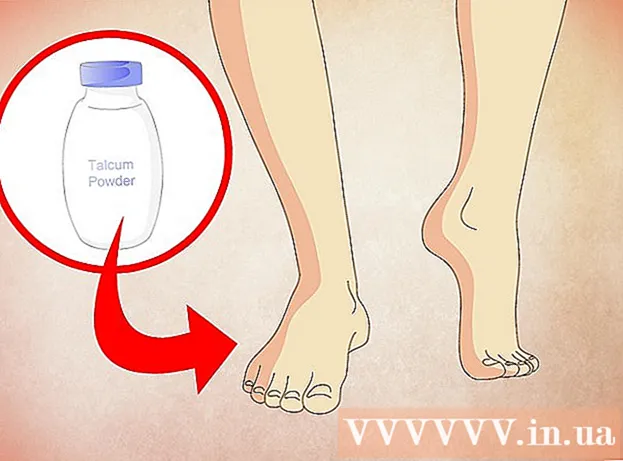लेखक:
Eric Farmer
निर्मितीची तारीख:
10 मार्च 2021
अद्यतन तारीख:
1 जुलै 2024

सामग्री
सफारी हा एक उत्तम वेब ब्राउझर आहे जो मॅक ओएस आणि विंडोजला सपोर्ट करतो. ब्राउझरच्या मुख्य वैशिष्ट्यांपैकी एक म्हणजे आपल्या आवडीनुसार मुख्य पॅरामीटर्स समायोजित करण्यासह, त्यास बारीक-ट्यून करण्याची क्षमता.
पावले
2 पैकी 1 पद्धत: संगणकावर
 1 त्याच्या आयकॉनवर डबल-क्लिक करून सफारी लाँच करा.
1 त्याच्या आयकॉनवर डबल-क्लिक करून सफारी लाँच करा.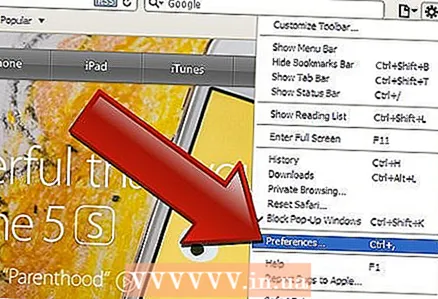 2 गिअर-आकाराच्या चिन्हावर क्लिक करा (ब्राउझर विंडोच्या वरच्या उजव्या कोपर्यात). उघडणार्या मेनूमध्ये, "सेटिंग्ज" निवडा.
2 गिअर-आकाराच्या चिन्हावर क्लिक करा (ब्राउझर विंडोच्या वरच्या उजव्या कोपर्यात). उघडणार्या मेनूमध्ये, "सेटिंग्ज" निवडा.  3 उघडणार्या विंडोमध्ये, "सामान्य" टॅबवर जा (विंडोच्या शीर्षस्थानी).
3 उघडणार्या विंडोमध्ये, "सामान्य" टॅबवर जा (विंडोच्या शीर्षस्थानी).- आपण आता मूलभूत ब्राउझर सेटिंग्ज समायोजित करू शकता.
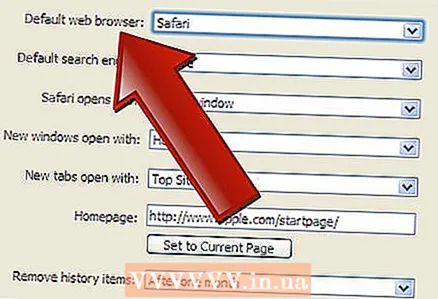 4 डीफॉल्ट ब्राउझर. या मेनूमध्ये, डीफॉल्टनुसार लॉन्च होणारा ब्राउझर निवडा (मेनू उघडा आणि इच्छित ब्राउझरवर क्लिक करा).
4 डीफॉल्ट ब्राउझर. या मेनूमध्ये, डीफॉल्टनुसार लॉन्च होणारा ब्राउझर निवडा (मेनू उघडा आणि इच्छित ब्राउझरवर क्लिक करा). 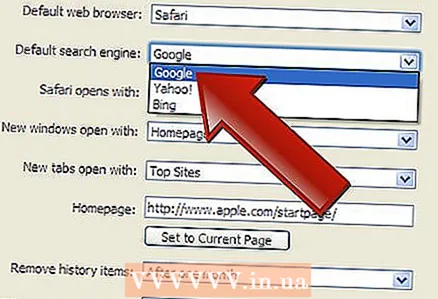 5 "मुख्य शोध इंजिन". या मेनूमध्ये, सर्च इंजिन निवडा जे डीफॉल्टनुसार वापरले जाईल (अॅड्रेस बारमधून शोध क्वेरींवर प्रक्रिया करा).
5 "मुख्य शोध इंजिन". या मेनूमध्ये, सर्च इंजिन निवडा जे डीफॉल्टनुसार वापरले जाईल (अॅड्रेस बारमधून शोध क्वेरींवर प्रक्रिया करा).  6 "सफारी उघडल्यावर उघडते." या मेनूमधून, ब्राउझर सुरू झाल्यावर उघडणारे पृष्ठ निवडा. येथे आपण शेवटच्या सत्रापासून सर्व विंडो उघडणे किंवा नवीन विंडो उघडणे निवडू शकता.
6 "सफारी उघडल्यावर उघडते." या मेनूमधून, ब्राउझर सुरू झाल्यावर उघडणारे पृष्ठ निवडा. येथे आपण शेवटच्या सत्रापासून सर्व विंडो उघडणे किंवा नवीन विंडो उघडणे निवडू शकता. 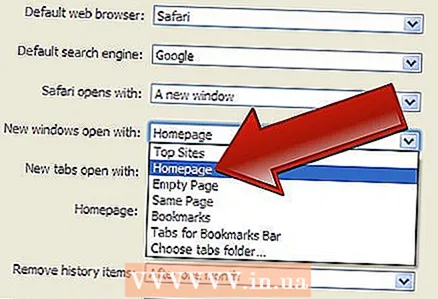 7 "नवीन विंडोमध्ये उघडा." या मेनूमधून, आपण नवीन सफारी विंडोमध्ये काय उघडेल ते निवडू शकता, जसे की मुख्यपृष्ठ, बुकमार्क, रिक्त पृष्ठ आणि बरेच काही.
7 "नवीन विंडोमध्ये उघडा." या मेनूमधून, आपण नवीन सफारी विंडोमध्ये काय उघडेल ते निवडू शकता, जसे की मुख्यपृष्ठ, बुकमार्क, रिक्त पृष्ठ आणि बरेच काही. 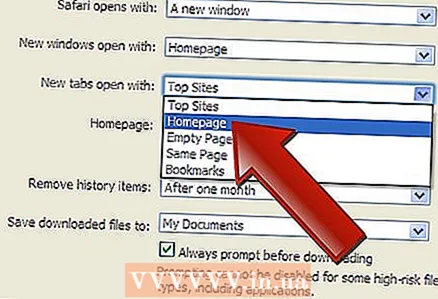 8 "नवीन टॅबमध्ये उघडा." या मेनूमधून, आपण नवीन सफारी टॅबमध्ये काय उघडेल ते निवडू शकता, जसे की मुख्यपृष्ठ, बुकमार्क, रिक्त पृष्ठ आणि असेच.
8 "नवीन टॅबमध्ये उघडा." या मेनूमधून, आपण नवीन सफारी टॅबमध्ये काय उघडेल ते निवडू शकता, जसे की मुख्यपृष्ठ, बुकमार्क, रिक्त पृष्ठ आणि असेच.  9 "मुखपृष्ठ". या ओळीत, आपण आपले मुख्यपृष्ठ म्हणून वापरू इच्छित असलेल्या साइटची URL प्रविष्ट करा.
9 "मुखपृष्ठ". या ओळीत, आपण आपले मुख्यपृष्ठ म्हणून वापरू इच्छित असलेल्या साइटची URL प्रविष्ट करा. - "वर्तमान पृष्ठ" वर क्लिक करून, आपण ब्राउझरमध्ये सध्या उघडलेली साइट मुख्यपृष्ठ म्हणून सेट कराल.
 10 "इतिहासाच्या वस्तू हटवा". या मेनूमध्ये, भेट दिलेल्या पृष्ठांचा इतिहास हटवण्याची वारंवारता निवडा. पर्यायांमध्ये प्रत्येक इतर दिवशी, प्रत्येक इतर आठवड्यात आणि इत्यादींचा समावेश आहे. आपण "मॅन्युअल" पर्याय देखील निवडू शकता.
10 "इतिहासाच्या वस्तू हटवा". या मेनूमध्ये, भेट दिलेल्या पृष्ठांचा इतिहास हटवण्याची वारंवारता निवडा. पर्यायांमध्ये प्रत्येक इतर दिवशी, प्रत्येक इतर आठवड्यात आणि इत्यादींचा समावेश आहे. आपण "मॅन्युअल" पर्याय देखील निवडू शकता. 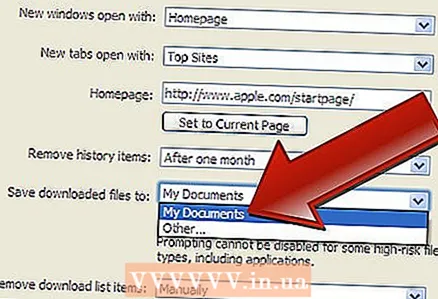 11 "डाउनलोड केलेले फोल्डरमध्ये सेव्ह करा". या मेनूमध्ये, आपण फोल्डर निवडू शकता ज्यामध्ये डाउनलोड केलेल्या फायली जतन केल्या जातील. डीफॉल्टनुसार, हे डाउनलोड फोल्डर आहे.
11 "डाउनलोड केलेले फोल्डरमध्ये सेव्ह करा". या मेनूमध्ये, आपण फोल्डर निवडू शकता ज्यामध्ये डाउनलोड केलेल्या फायली जतन केल्या जातील. डीफॉल्टनुसार, हे डाउनलोड फोल्डर आहे. - आपण भिन्न फोल्डर निर्दिष्ट करू इच्छित असल्यास, मेनूमधून "इतर" निवडा. एक एक्सप्लोरर उघडेल, ज्यामध्ये आपण आवश्यक फोल्डर शोधू आणि निवडू शकता.
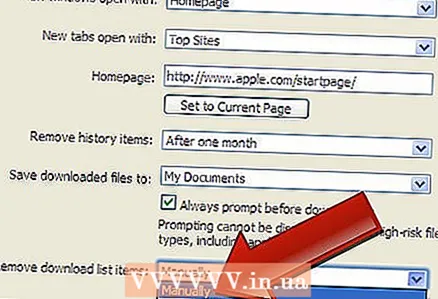 12 "डाउनलोड सूची साफ करा". या मेनूमध्ये, आपण डाउनलोड केलेल्या फायलींची सूची साफ करण्याची पद्धत आणि क्षण निवडू शकता. पर्यायांमध्ये मॅन्युअल, जेव्हा सफारी सोडते आणि यशस्वी डाउनलोड केल्यानंतर समाविष्ट आहे.
12 "डाउनलोड सूची साफ करा". या मेनूमध्ये, आपण डाउनलोड केलेल्या फायलींची सूची साफ करण्याची पद्धत आणि क्षण निवडू शकता. पर्यायांमध्ये मॅन्युअल, जेव्हा सफारी सोडते आणि यशस्वी डाउनलोड केल्यानंतर समाविष्ट आहे.  13 प्राधान्ये विंडो बंद करा आणि तुमचे बदल आपोआप सेव्ह होतील.
13 प्राधान्ये विंडो बंद करा आणि तुमचे बदल आपोआप सेव्ह होतील.
2 पैकी 2 पद्धत: स्मार्टफोनवर
 1 होम स्क्रीनवर किंवा अॅप सूचीमध्ये अॅप आयकॉनवर क्लिक करून आपल्या अँड्रॉइड डिव्हाइस किंवा आयफोनवर सफारी लाँच करा.
1 होम स्क्रीनवर किंवा अॅप सूचीमध्ये अॅप आयकॉनवर क्लिक करून आपल्या अँड्रॉइड डिव्हाइस किंवा आयफोनवर सफारी लाँच करा. 2 "पर्याय" बटणावर क्लिक करा (दोन उभ्या रेषांच्या स्वरूपात चिन्ह).
2 "पर्याय" बटणावर क्लिक करा (दोन उभ्या रेषांच्या स्वरूपात चिन्ह).- नंतर "सेटिंग्ज" वर क्लिक करा.
- 3 स्थान. स्लायडरला "होय" किंवा "नाही" स्थानावर हलवून ब्राउझरला आपले स्थान निश्चित करण्याची परवानगी द्या किंवा नाकारा.
- 4 "फुल स्क्रीन मोड". स्लायडरला "होय" किंवा "नाही" स्थानावर हलवून ब्राउझरला पूर्ण स्क्रीनमध्ये उघडण्याची परवानगी द्या किंवा नाकारा.
- 5 "फोल्डर डाउनलोड करा". फोल्डर सेट करा जेथे डाउनलोड केलेल्या फायली जतन केल्या जातील. डीफॉल्टनुसार, हे डाउनलोड फोल्डर आहे.
- आपण एखादे वेगळे फोल्डर निर्दिष्ट करू इच्छित असल्यास, मेनूमध्ये, "इतर" क्लिक करा. एक एक्सप्लोरर उघडेल, ज्यामध्ये आपण आवश्यक फोल्डर शोधू आणि निवडू शकता.
- 6 "मुखपृष्ठ". आपण आपले मुख्यपृष्ठ म्हणून वापरू इच्छित असलेली साइट सेट करा.
- उदाहरणार्थ, जर तुम्ही www.Google.com निर्दिष्ट केले असेल, तर तुम्ही तुमचा ब्राउझर लाँच करता तेव्हा Google साइट उघडेल.
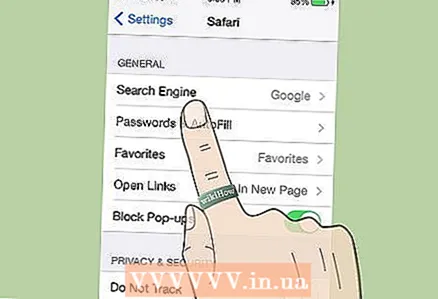 7 "शोध प्रणाली". या मेनूमधून, डीफॉल्ट शोध इंजिन निवडा.
7 "शोध प्रणाली". या मेनूमधून, डीफॉल्ट शोध इंजिन निवडा. - 8 "अक्षराचा आकार". या मेनूमध्ये, फॉन्ट आकार निवडा (5 पर्यायांपैकी).
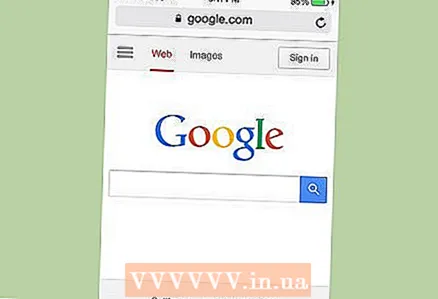 9 ब्राउझर सेटिंग्ज बंद करा. केलेले बदल आपोआप सेव्ह होतील.
9 ब्राउझर सेटिंग्ज बंद करा. केलेले बदल आपोआप सेव्ह होतील.